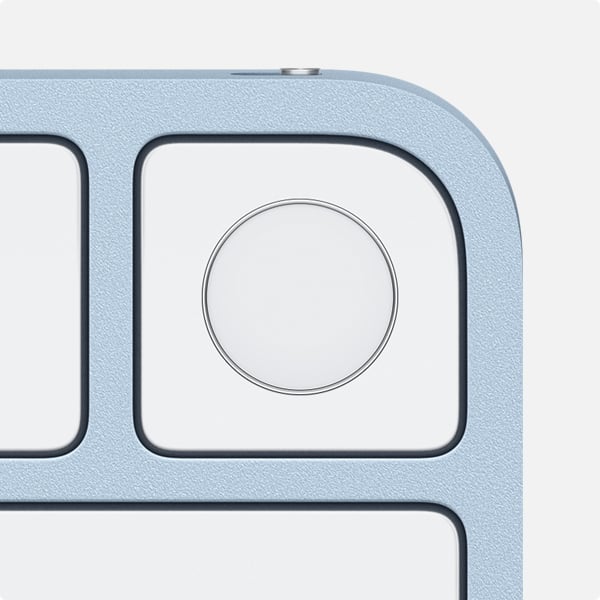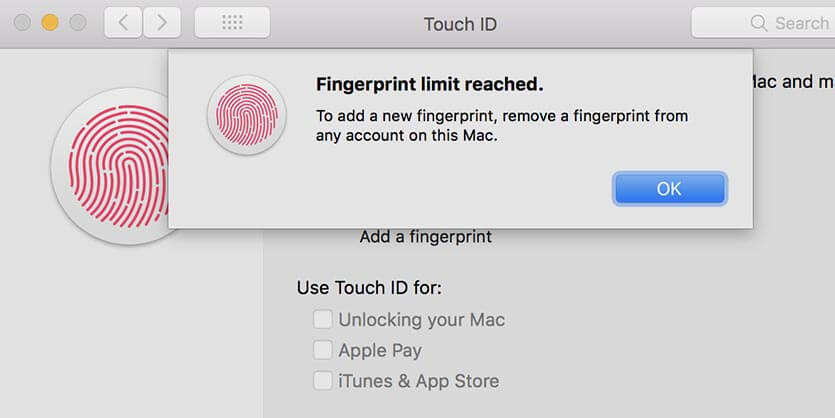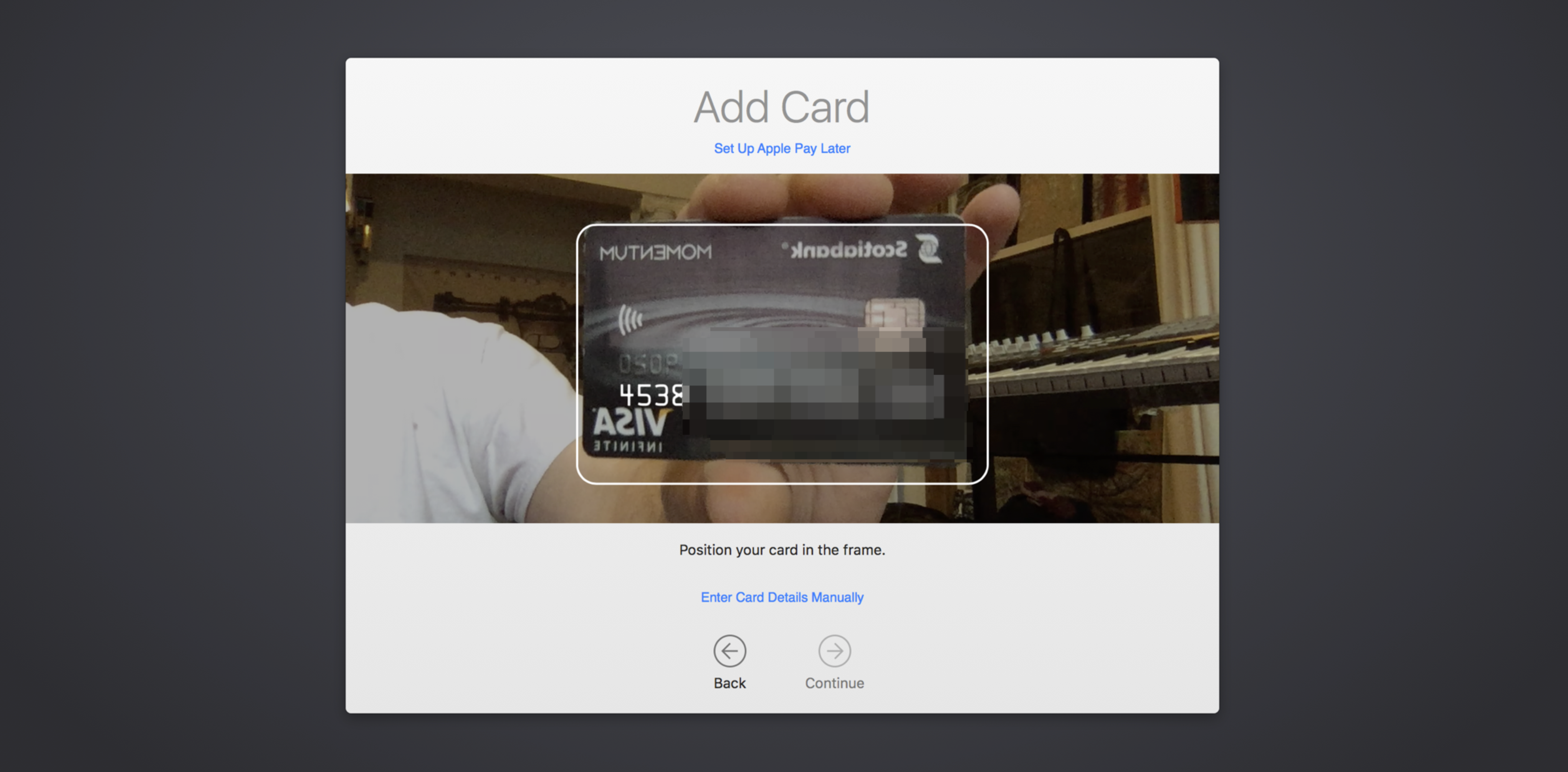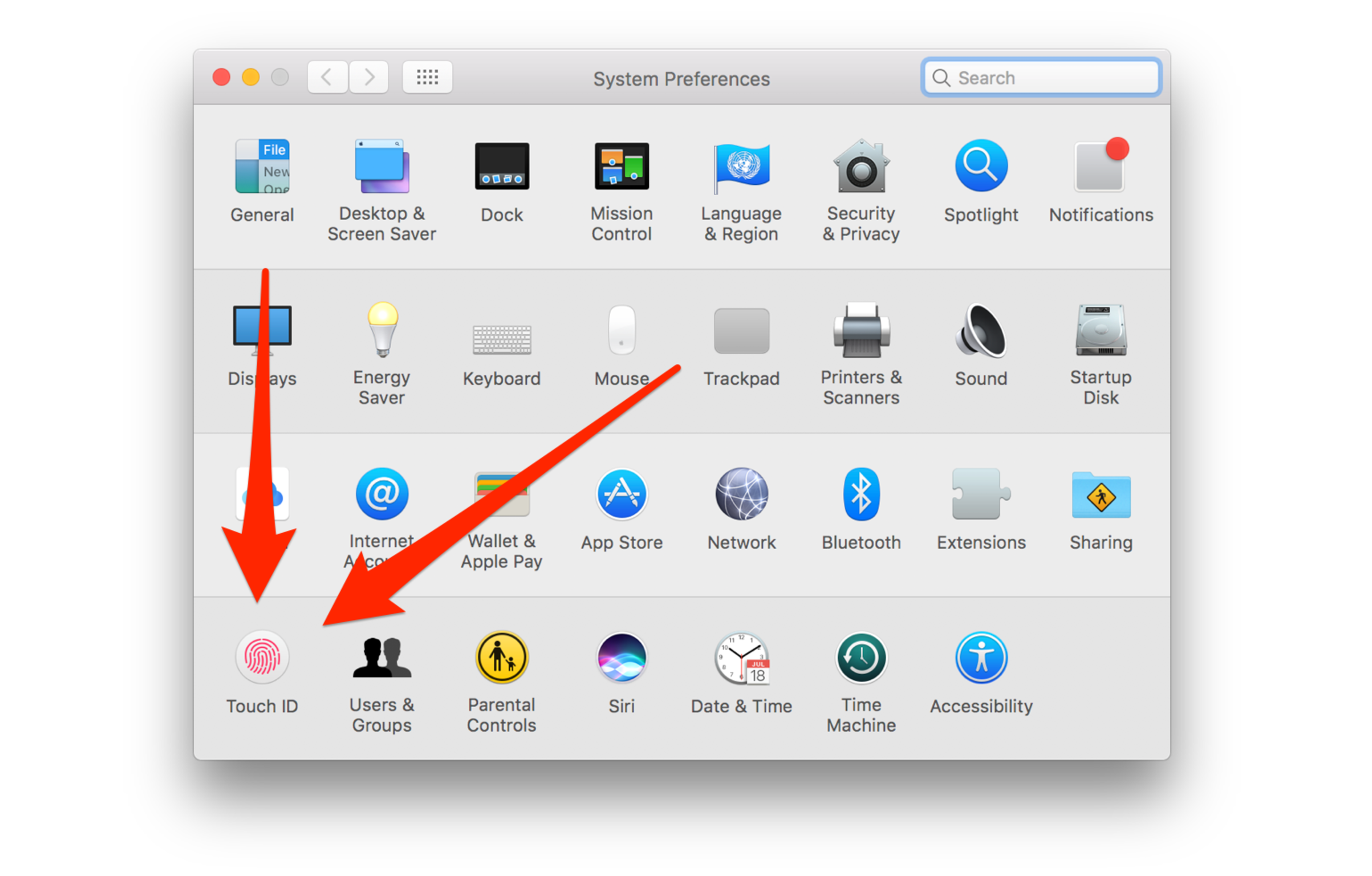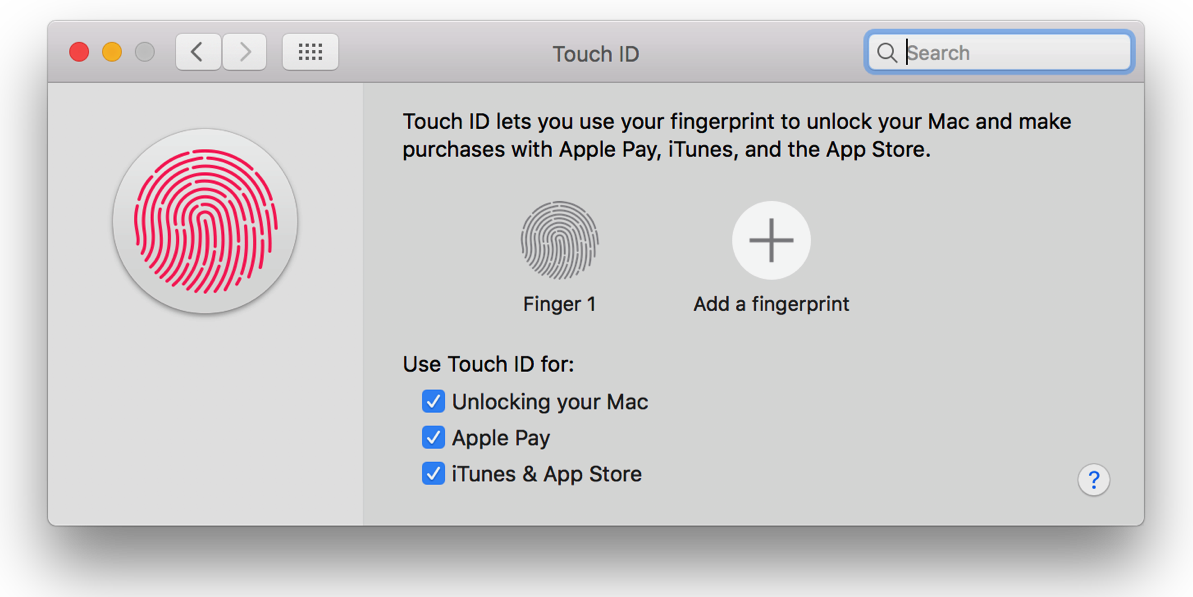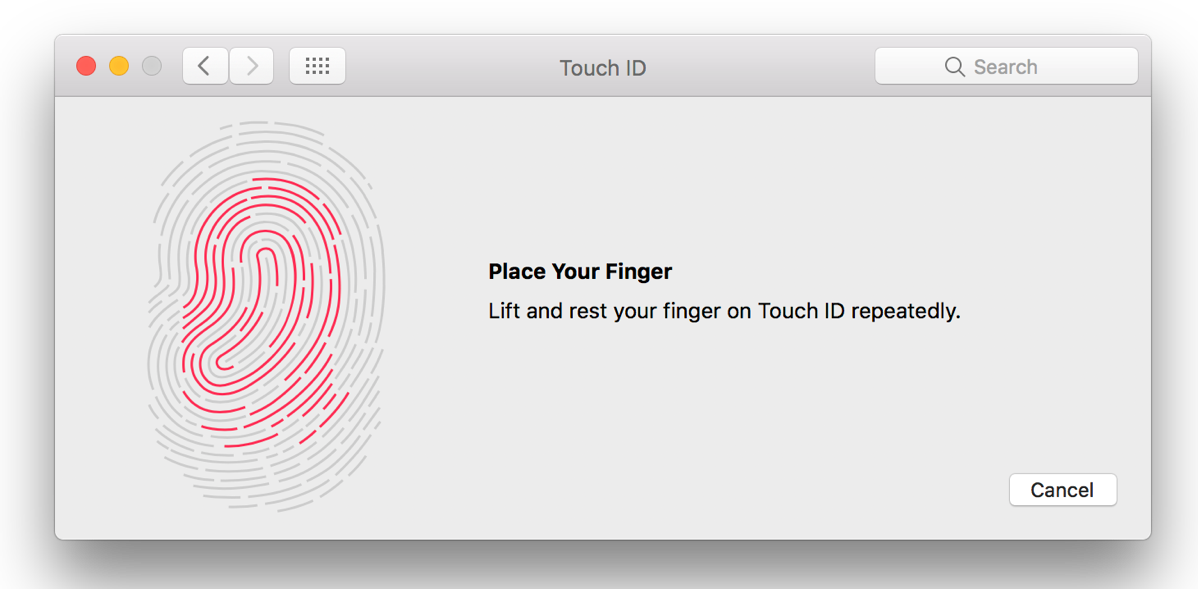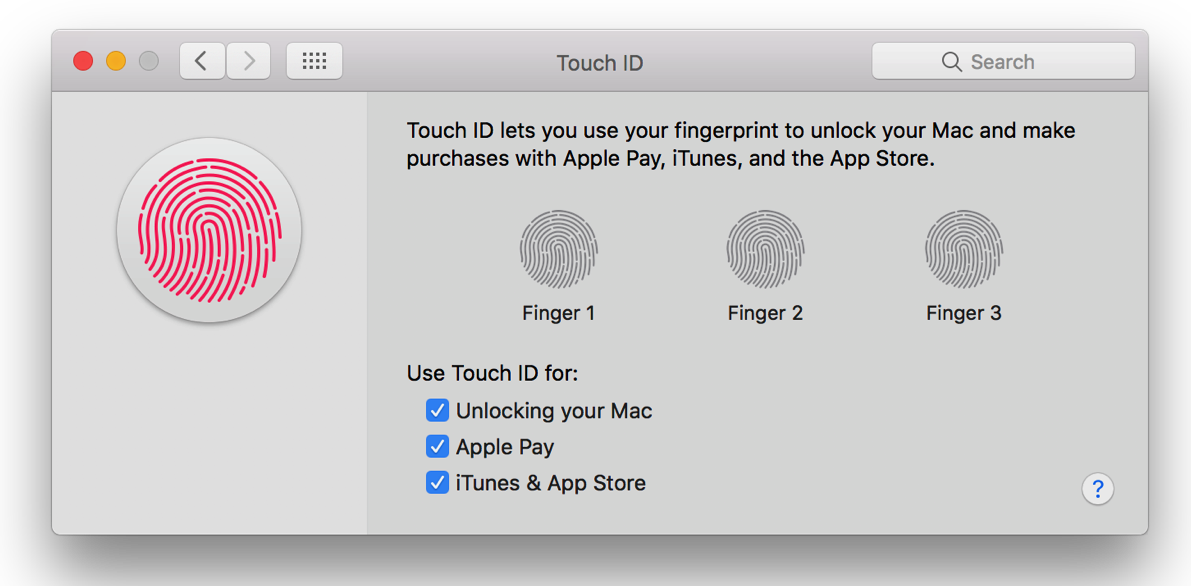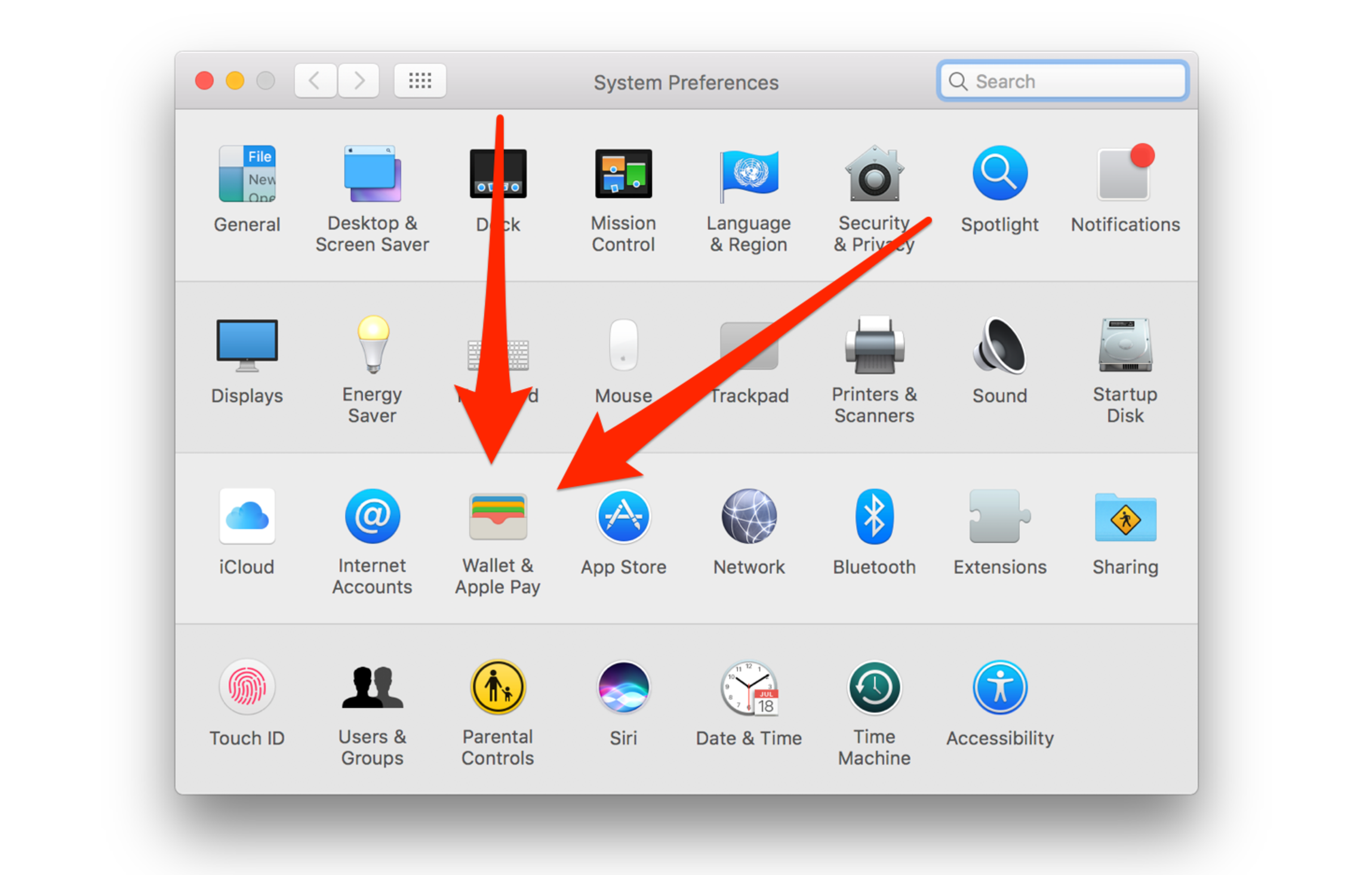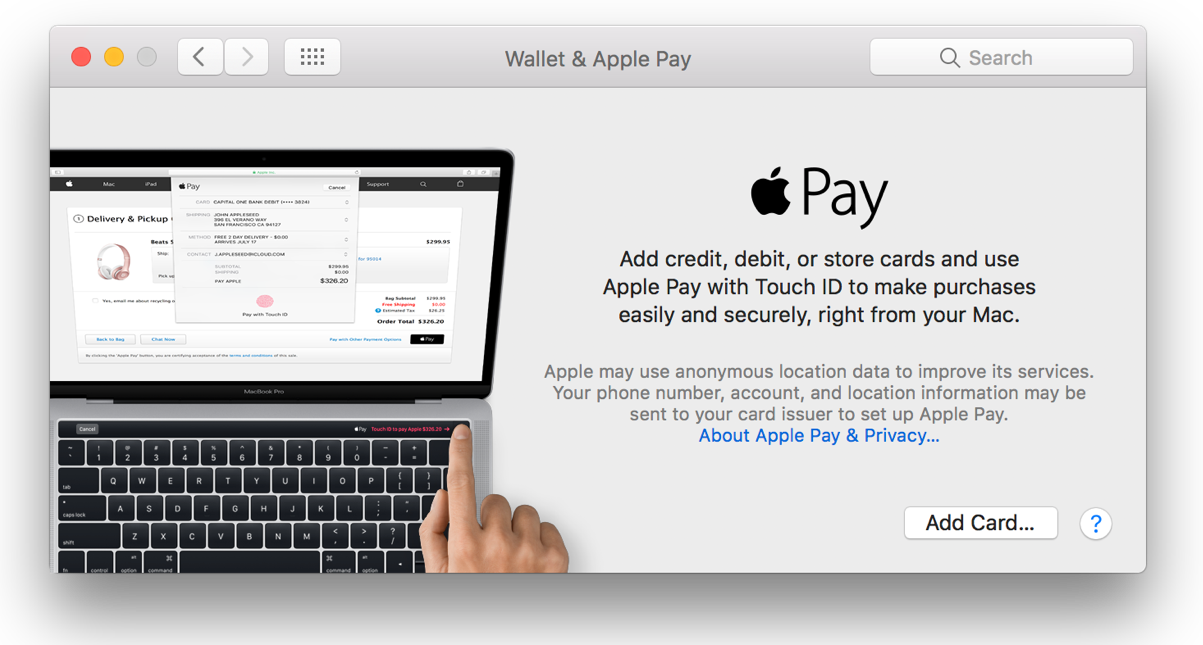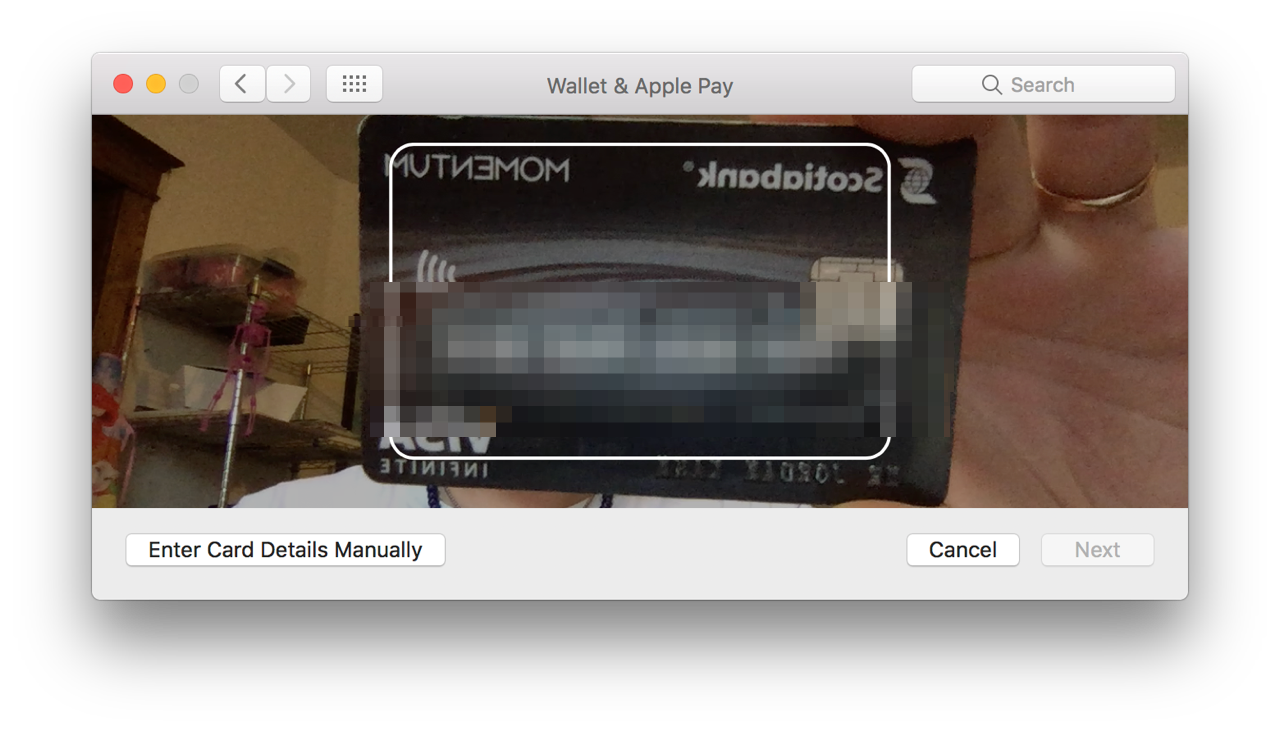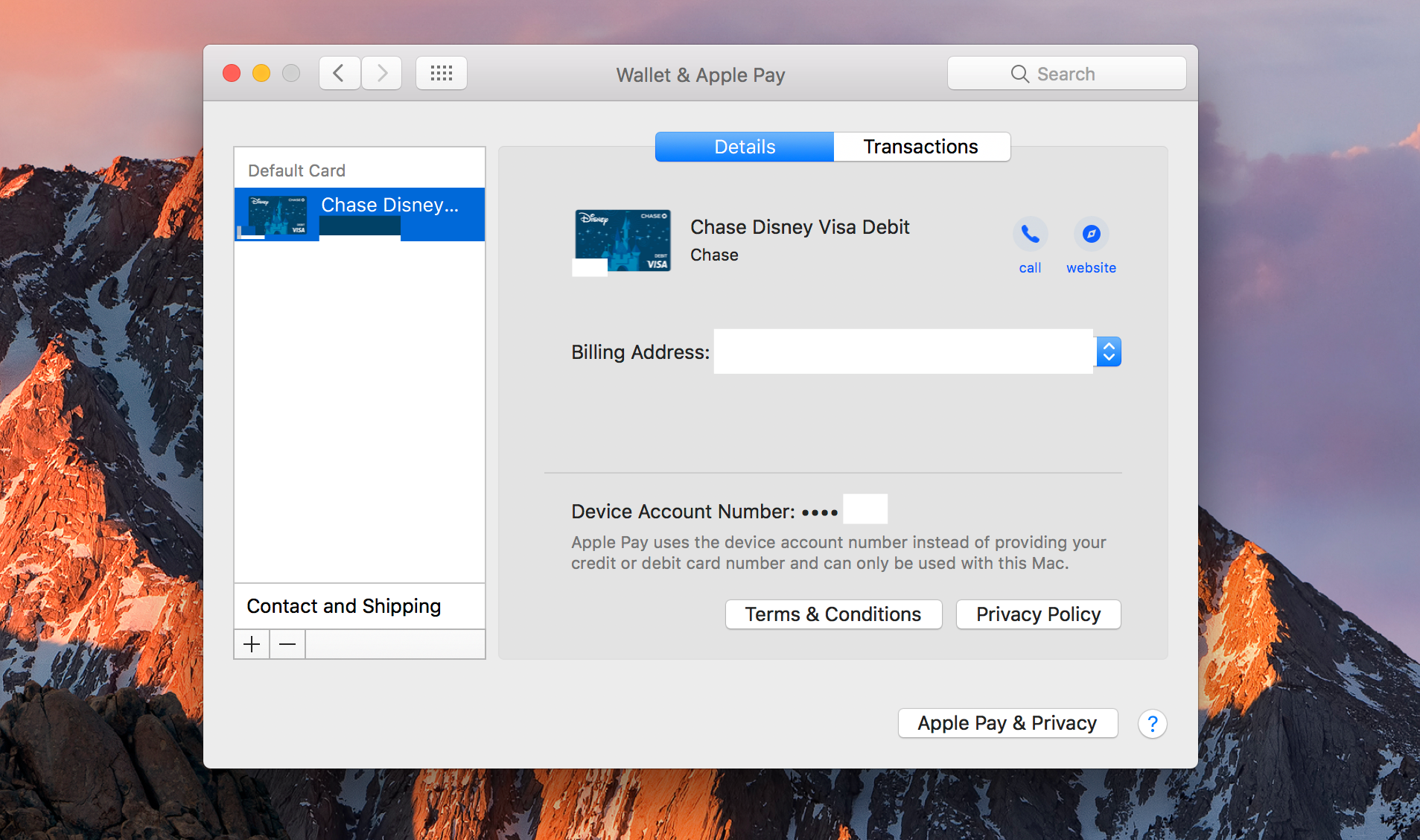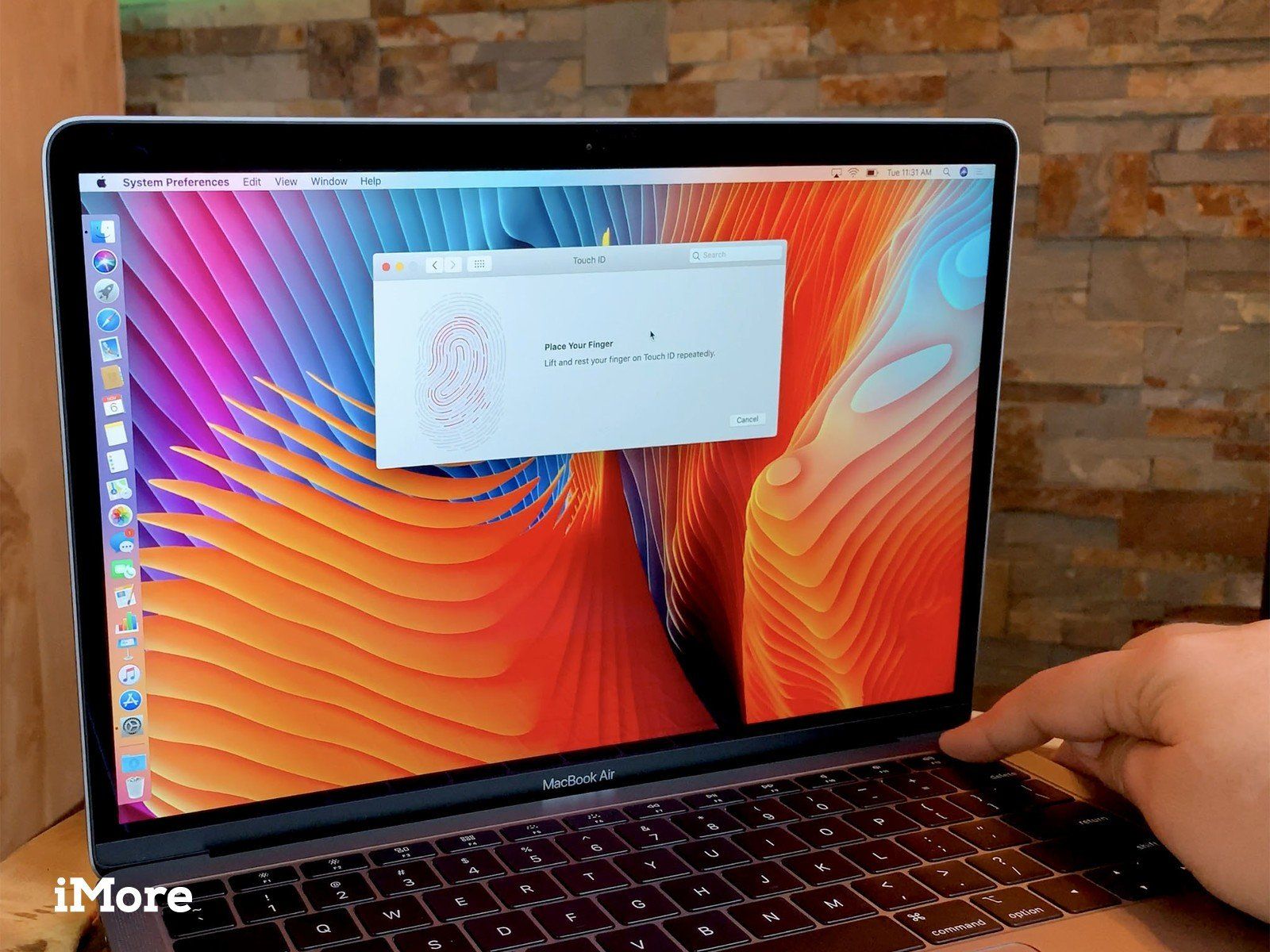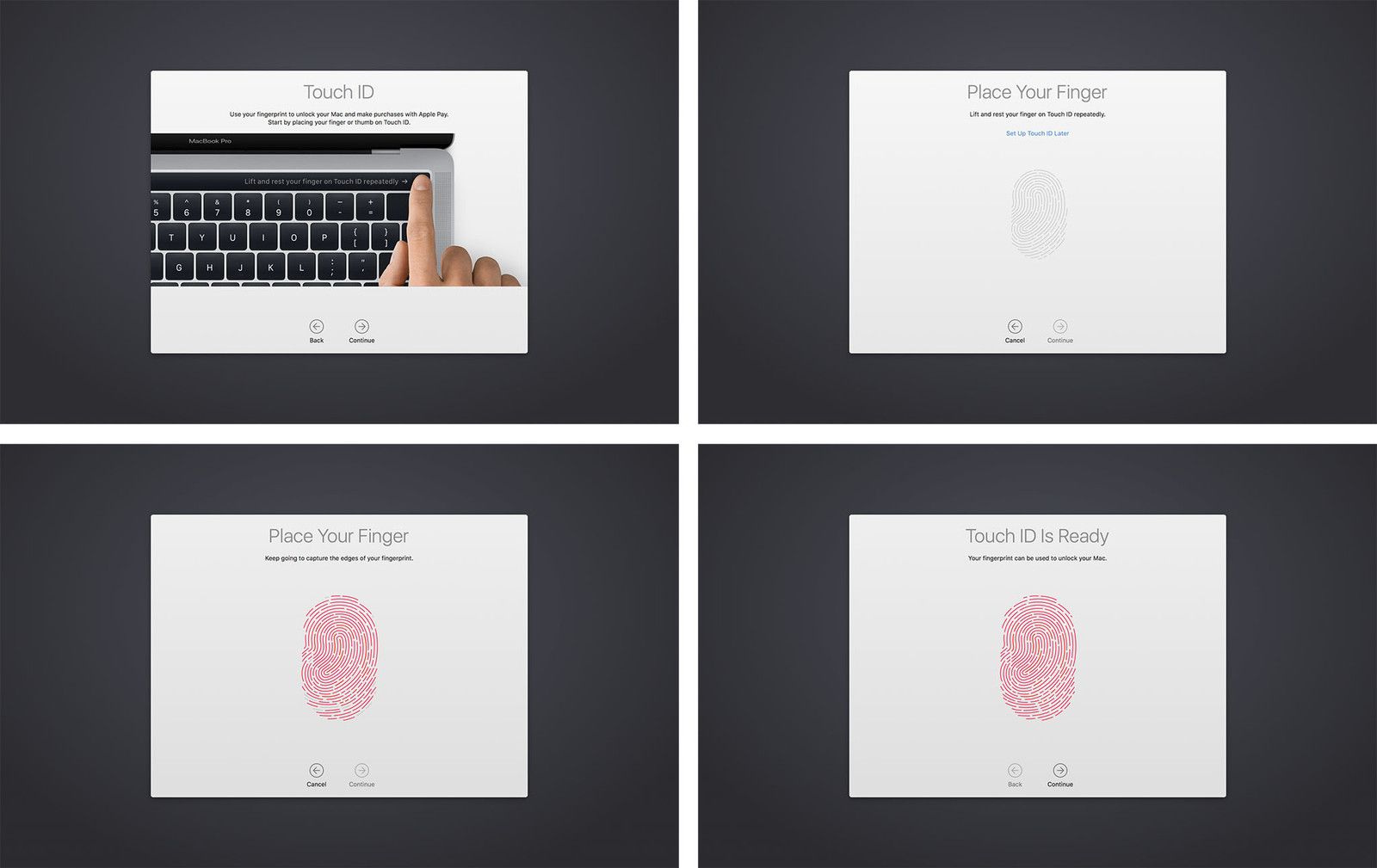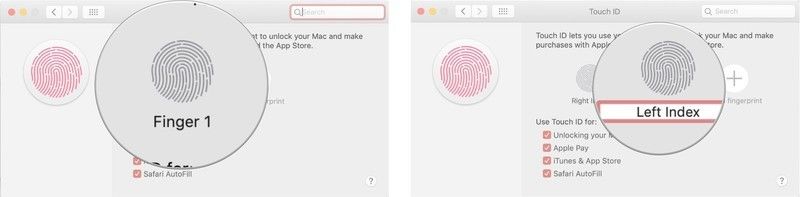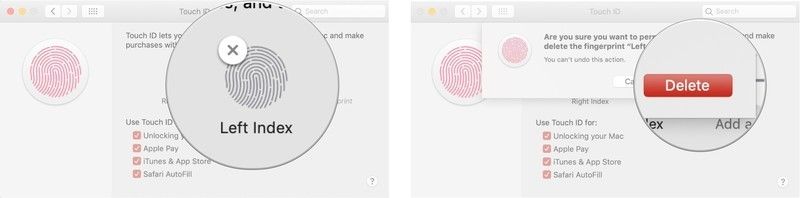- Если Touch ID не работает на компьютере Mac
- Поиск датчика Touch ID
- Проверка совместимости
- Попробуйте сделать следующее
- Если необходимо ввести пароль
- Что делать, если MacBook не распознает отпечатки пальцев
- Суть проблемы
- Что делать, если MacBook не распознает отпечатки пальцев
- Лонгриды для вас
- Как добавить или отключить отпечатки пальцев Touch ID, карты Apple Pay и просмотреть историю транзакций на MacBook Pro
- Лучший 4К 5K дисплеев для Mac
- Как настроить Touch ID и добавить отпечатки пальцев на MacBook Pro
- Как добавить карты Apple Pay Кошелек на MacBook Pro
- Как использовать Touch ID на MacBook Air или MacBook Pro |
- Как работает Touch ID?
- Как настроить Touch ID на вашем Mac и управлять им
- Как добавить свой отпечаток пальца
- Как назвать отпечаток пальца
- Как удалить отпечаток пальца
- Как изменить настройки Touch ID
- Как использовать Touch ID на MacBook Air или MacBook Pro
- Как войти с помощью Touch ID
- Как переключать пользователей с Touch ID
- Как использовать Touch ID для авторизации покупок в App Store и iTunes
- Как использовать Touch ID с Apple Pay
- Как перезагрузить MacBook Air или MacBook Pro
- Как сбросить данные Touch ID
Если Touch ID не работает на компьютере Mac
Узнайте, что делать, если не удается разблокировать компьютер Mac или ввести пароль с помощью Touch ID либо не получается зарегистрировать отпечаток пальца.
Поиск датчика Touch ID
Датчик Touch ID расположен в правом верхнем углу клавиатуры.
Проверка совместимости
Чтобы настроить и использовать функцию Touch ID на клавиатуре Magic Keyboard с Touch ID, требуется компьютер Mac с чипом Apple и macOS Big Sur 11.4 или более поздней версии.
Чтобы использовать встроенную функцию Touch ID на ноутбуке Mac с датчиком Touch ID, просто настройте Touch ID в меню «Системные настройки» > Touch ID.
Попробуйте сделать следующее
Попробуйте использовать функцию Touch ID после каждого из действий:
- Убедитесь, что на компьютере установлена последняя версия macOS.
- Датчик Touch ID и ваши пальцы должны быть чистыми и сухими*. С помощью чистой безворсовой ткани удалите грязь и инородные частицы с датчика Touch ID.
- Ваш палец должен полностью закрывать датчик Touch ID. Быстрое касание или перемещение пальца затрудняют сканирование с помощью Touch ID.
- Выберите меню Apple > «Системные настройки», щелкните «Пользователи и группы», а затем — значок замка для внесения изменений. Щелкните «Параметры входа» и убедитесь, что параметр «Автоматический вход» выключен.
- Выберите меню Apple > «Системные настройки», щелкните Touch ID, затем убедитесь, что параметр «Разблокировки компьютера Mac» или «iTunes Store, App Store и Apple Books» включена, и что вы добавили не менее одного отпечатка пальцев.
- Попробуйте добавить другой отпечаток.
- Выключите и снова включите клавиатуру Magic Keyboard с Touch ID, затем подключите ее к компьютеру Mac с помощью кабеля Lightning/USB. После выключения и включения клавиатуры Magic Keyboard функция Touch ID может быть недоступна в течение 10 секунд.
- Перезапустите компьютер Mac.
Если необходимо ввести пароль
При первом входе в систему после включения перезапустите компьютер Mac или выйдите из системы. Вам потребуется выполнить вход с использованием пароля вручную. После этого вы можете выполнить вход с помощью Touch ID.
Кроме этого, вам может потребоваться ввести пароль вместо использования Touch ID в следующих ситуациях:
- Отпечаток пальца не был распознан пять раз подряд.
- Устройство не разблокировалось в течение более 48 часов.
- Вы пытаетесь изменить настройки на панели Touch ID в меню «Системные настройки».
* Распознавание отпечатков усложняется, если руки мокрые, жирные от крема или масла, влажные от пота, если на пальцах есть порезы или кожа слишком сухая. Некоторые ваши действия также временно могут сказаться на чтении отпечатков, в их числе физические упражнения, прием ванны, плавание, приготовление пищи, а также другие условия или действия, влияющие на состояние кожи пальцев.
Источник
Что делать, если MacBook не распознает отпечатки пальцев
Все современные MacBook Pro и MacBook Air оснащаются аппаратным чипом Apple T2. Данный сопроцессор выполняет широкий спектр задач, выступая в роли контроллера внутреннего шифрования и отвечая за внутренние процессы компьютера. Но, как и любой компонент в системе, Apple T2 не лишен недостатков. Сопроцессор в определенный момент может сдать сбой в модуле Touch ID и считывание отпечатков станет невозможным. Рассказываем, как исправить эту ошибку.
Даже на MacBook могут возникать проблемы
Apple T2 — это разработанный Apple фирменный сопроцессор второго поколения для компьютеров Mac. В его задачи входит контроль за внутренними процессами компьютера, а именно: управление системой охлаждения, обеспечение безопасной загрузки ОС, шифрование накопителей, работа датчика Touch ID, FaceTime-камеры и всех внутренних сенсоров — подсветки клавиатуры, температуры и датчика освещения.
Суть проблемы
Дело в том, что датчик Touch ID тесно связан с аппаратным чипом Apple T2. Все пароли и зашифрованные данные хранятся на специальном участке Secure Enclave, доступ к которому не может получить ни одна программа.
Secure Enclave использует шифрованную память и включает в себя аппаратный генератор случайных чисел. Secure Enclave обеспечивает выполнение всех криптографических операций для управления ключами защиты данных, и гарантирует целостность системы защиты данных даже в случае нарушения безопасности ядра. Обмен данными между Secure Enclave и процессором программ ограничен почтовым ящиком, который управляется прерываниями, и общими буферами данных в памяти.
Как правило, количество данных, которое может вместить защищенное хранилище строго ограничено — например, в системе можно задать лишь пять различных отпечатков пальцев. Если буфер Secure Enclave переполнен, пользователя встретит ошибка, сообщающая о превышении допустимого лимита. А у вас была такая проблема? Предлагаем обсудить в нашем Telegram-чате.
Ошибка: превышен лимит заданных отпечатков
Но вся загвоздка в том, что данная ошибка может возникнуть даже в том случае, если в системе забит лишь один отпечаток пальца. С чем это связано сказать сложно, однако появление этой проблемы влечет за собой неприятные последствия — заданный отпечаток перестает считываться, а задать новый просто невозможно.
Важно: Если ваш Mac имеет чип безопасности T2, данный шаг приведет к безвозвратной потере всех файлов на вашем Mac, а также данных Touch ID, хранящихся в анклаве безопасности.
Данная ошибка может возникнуть на любом Mac с Touch ID. Возраст компьютера, срок эксплуатации, а также установленная операционная система роли не играет. Но решение этой проблемы есть.
Что делать, если MacBook не распознает отпечатки пальцев
Исправить ошибку можно только в режиме восстановления.
- Выключаем компьютер Mac, а затем снова включаем — зажимая комбинацию клавиш Command + R.
- Загрузившись в режим восстановления, необходимо запустить «Терминал». Его можно найти в «Утилитах».
Мы только что очистили защищенное хранилище Secure Enclave, удалив все заданные отпечатки пальцев. Для завершения процедуры заново настраиваем Touch ID. Проверяем — всё должно снова заработать.
Новости, статьи и анонсы публикаций
Свободное общение и обсуждение материалов
Лонгриды для вас
Илон Маск выступил с публичным заявлением, раскритиковав запреты, которые Apple установила для iOS, а также состав аккумуляторов, которые компания устанавливает в iPhone и другие свои устройства
iPad mini 6 получился очень классным: красивый, мощный, функциональный. Но есть у него один недостаток, который вскрылся не сразу. Это желейный экран, который Apple почему-то отказывается признавать проблемой и называет его нормой
Каждую неделю в App Store отправляют 100 тысяч приложений, почти половина из которых отклоняется. Apple раскрыла, почему так происходит, и как устроена проверка в App Store.
Источник
Как добавить или отключить отпечатки пальцев Touch ID, карты Apple Pay и просмотреть историю транзакций на MacBook Pro
Новый MacBook Pro с сенсорной панелью — первый из компьютеров Apple от Apple, который оснащен сенсорным датчиком Touch ID, встроенным в Apple Pay, разблокирует Mac с помощью отпечатка пальца и выполняет аутентификацию в сторонних приложениях.
Другие Mac могут использовать Apple Pay, но для аутентификации и совершения покупки им необходимо использовать ближайший iPhone или Apple Watch.
Вот как это работает:
Лучший 4К 5K дисплеев для Mac
Новый MacBook Pro предлагает пользователям настроить отпечаток пальца во время установки, но это позволит вам настроить только один палец. После завершения процесса установки вы можете добавить дополнительные отпечатки пальцев (до 3) из системных настроек.
Как и Touch ID, новый MacBook Pro также позволяет легко настраивать данные Apple Pay во время процесса установки, предлагая отсканировать их кредитную карту или ввести коды безопасности, если карта уже обнаружена в файле. Вот как это выглядит:
Как настроить Touch ID и добавить отпечатки пальцев на MacBook Pro
Перейдите в меню Apple → Системные настройки → Touch ID:
- Нажмите «+ Добавить отпечаток», чтобы добавить новый отпечаток. MacBook Pro поддерживает до 3 одновременно. **** Нажмите маленькую «х» рядом с отпечатками пальцев и введите пароль вашего Mac, чтобы удалить его.
- Теперь ваш Mac попросит вас ввести пароль системной учетной записи и приложить палец к настройке отпечатка пальца:
- Отсюда вы также можете включить или отключить различные функции Touch ID по отдельности, включая разблокировку Mac, Apple Pay и iTunes. Магазин приложений.
Как добавить карты Apple Pay Кошелек на MacBook Pro
Перейдите в меню Apple → Системные настройки → Кошелек Apple Pay:
- Выберите «Добавить карту…» для сканирования новой карты
- Поднесите карту к камере, чтобы автоматически определить номер, или нажмите кнопку «Ввести данные карты вручную».
- После добавления вашей карты вы можете управлять своими картами, просматривать историю транзакций, редактировать контактную информацию и информацию о доставке, а также нажимать значки «+» или «-» для добавления или удаления карт:
После того, как вы настроите Touch ID и Apple Pay на своем Mac, вы и другие пользователи по-прежнему можете использовать для аутентификации ближайший iPhone или Apple Watch (то же самое относится и к разблокировке), что может быть удобно, если гость использует ваш Mac и хочет используйте Apple Pay.
Источник
Как использовать Touch ID на MacBook Air или MacBook Pro |
Если вы являетесь владельцем или обладателем iPhone 5s вплоть до iPhone 8, вы, вероятно, использовали Touch ID: это встроенная система конфиденциальности Apple для разблокировки вашего устройства и авторизации Apple Pay. Вот как это сделать и использовать на своем Mac!
Как работает Touch ID?
Touch ID — это имя датчика идентификации отпечатков пальцев Apple. Это форма биометрической безопасности, которая должна быть более удобной, чем ввод пароля или пароля, особенно на iPhone и iPad, которые мы используем сотни раз в день. Вы можете зарегистрировать до пяти отпечатков пальцев на MacBook Air или MacBook Pro с максимум тремя отпечатками пальцев на одну учетную запись пользователя.
Добавив отпечаток пальца на MacBook Air или MacBook Pro, вы сможете сделать следующее:
- Проснитесь и войдите в свою учетную запись пользователя из спящего режима (при первой загрузке вам потребуется войти с паролем)
- Переключение между пользователями из спящего режима, если у каждого из них сохранены отдельные отпечатки пальцев
- Используйте Apple Pay на Mac
Авторизуйте покупки в iTunes, iOS App Store или Mac App Store
Как использовать Touch ID: полное руководство
Как настроить Touch ID на вашем Mac и управлять им
Вам будет предложено зарегистрировать отпечаток пальца для Touch ID как часть процесса установки MacBook Air или MacBook Pro. Вы можете зарегистрировать дополнительные отпечатки пальцев в любое время. У вас может быть до трех отпечатков пальцев на одну учетную запись пользователя на вашем Mac, всего пять для каждой учетной записи. Эти отпечатки пальцев затем шифруются и сохраняются в автономном режиме в MacBook Air или MacBook Pro Secure Enclave.
Как добавить свой отпечаток пальца
- Перейти к Меню Apple и выберите Системные настройки.
Выберите Touch ID Панель настроек.
Введите вашего пользователя пароль.
Следуйте инструкциям, чтобы зарегистрировать свой отпечаток пальца, несколько раз прикасаясь пальцем к датчику Touch ID, пока регистрация не завершится.
Как назвать отпечаток пальца
- Перейти к Меню Apple и выберите Системные настройки.
Выберите Touch ID Панель настроек.
нажмите Вернуть ключ.
Как удалить отпечаток пальца
- Перейти к Меню Apple и выберите Системные настройки.
Выберите Touch ID Панель настроек.
Нажмите удалять чтобы подтвердить.
Как изменить настройки Touch ID
После того, как вы настроили ваши отпечатки пальцев, вы можете выбрать, что вы хотите использовать эти отпечатки пальцев для авторизации. По умолчанию отмечены все три параметра, но вы можете вручную изменить это, сняв флажок рядом с каждым параметром.
- Перейти к Меню Apple и выберите Системные настройки.
Выберите Touch ID Панель настроек.
Опции «Использовать Touch ID для» включают в себя:
- Разблокировка вашего Mac
- Apple Pay
- Itunes Магазин приложений
- Safari AutoFill
Как использовать Touch ID на MacBook Air или MacBook Pro
Как и в случае с Touch ID на iPhone и iPad, при первой загрузке Mac вы должны использовать пароль при входе в систему. Однако после первого входа в систему вы можете использовать Touch ID при каждом пробуждении MacBook Air или MacBook Pro из спящего режима, переключение пользователей, авторизация покупок в магазине или через Apple Pay.
Как войти с помощью Touch ID
- Откройте закрытый MacBook Air или MacBook Pro (или нажмите кнопку Touch ID).
- Отдых палец на сенсорном сенсоре.
Как переключать пользователей с Touch ID
Если у вас есть несколько учетных записей на MacBook Air или MacBook Pro, вы можете зарегистрировать разные отпечатки пальцев на каждой; после того, как каждая учетная запись была зарегистрирована один раз после начальной загрузки, вы можете сразу же вернуться к этой учетной записи с помощью датчика Touch ID.
- Откройте закрытый MacBook Air или MacBook Pro (или нажмите кнопку Touch ID).
- Отдых палец на сенсорном сенсоре.
Как использовать Touch ID для авторизации покупок в App Store и iTunes
Хотя MacBook Air и MacBook Pro с сенсорной панелью поддерживают авторизацию Touch ID как в App Store, так и в покупках iTunes, его настройка может быть довольно сложной. Вот как заставить Touch ID работать с каждым приложением.
Как использовать Touch ID с Apple Pay
Если вы совершаете много покупок в Интернете на своем Mac, Apple Pay позволяет вам авторизовать платежи, сделанные на вашем Mac, с помощью сенсорного датчика на вашем MacBook Air, MacBook Pro, iPhone или через Apple Watch — как таковой, вы можете сказать ввод информации о вашей кредитной карте на каждом сайте, который нуждается в этом.
Как перезагрузить MacBook Air или MacBook Pro
Touch ID заменяет старую кнопку питания на MacBook Air и MacBook Pro, но иногда может служить той же цели. Например, чтобы включить MacBook Air или MacBook Pro, нажмите кнопку Touch ID. То же самое, если вы хотите сбросить настройки MacBook Air или MacBook Pro. Это может пригодиться, если на дисплее не будет отображаться то, что находится на экране, или если клавиатура или курсор зависли, или если вся система перестает отвечать на запросы.
- Нажмите и удерживайте Сенсорная кнопка ID.
- Держите его, пока не увидите загрузочный экран.
Как сбросить данные Touch ID
Если по какой-либо причине ваш Touch ID перестает работать, и даже после того, как вы удалите свой отпечаток пальца или у вас по-прежнему появляется сообщение о том, что предел вашего отпечатка пальца достигнут, вам, возможно, придется сбросить Touch ID, чтобы стереть любые текущие регистрации отпечатков пальцев на корневом уровне. Вот как.
- Перезагрузите Mac и удерживайте Command + R во время перезагрузки для входа в режим восстановления
- запуск Терминал.
Источник